Питання
Проблема: як виправити, що клацання лівою кнопкою миші не працює в Windows 10/11?
Привіт. Мені часто потрібно клацнути елемент кілька разів, щоб його активувати. Я не відчував проблеми з клацанням правою кнопкою миші. Здається, проблема не в моїй миші, тож у чому може бути проблема?
Вирішена відповідь
Сотні користувачів заполонили форум спільноти Microsoft, скаржачись на те, що клацання лівою кнопкою миші не відповідає на пристроях Windows 10 і 11. З якоїсь причини користувачам доводиться кілька разів натискати кнопки, перш ніж Windows відреагує. Корпорація Майкрософт не відповіла на скарги та досі не вирішувала проблему, тому невідомо, що могло її спричинити та як користувачі могли це виправити.
Ми підготували покроковий посібник із 6 кроків, які, здається, допомогли деяким людям впоратися з тим, що лівий клік не працює в Windows. Деякі користувачі припускають, що це могло бути викликано пошкодженими системними файлами, стороннім антивірусним програмним забезпеченням, змінами в налаштуваннях або застарілими драйверами миші. Перше, що ви повинні зробити, перш ніж приступити до усунення несправностей, - це перевірити, чи працює миша, яку ви використовуєте, підключена до іншого пристрою, щоб виключити це як причину.
Якщо ви зробили це, і клацання лівою кнопкою миші працює без проблем на іншому ПК, можливо, проблема з вашим комп’ютером Windows. Процес усунення несправностей вручну може зайняти деякий час, тому ви можете використовувати такий інструмент для ремонту, як ReimageПральна машина Mac X9 яка може виправити різні системні помилки, пошкоджені файли, реєстр[1] питання тощо. Це потужне програмне забезпечення також може автоматично очищати файли cookie[2] і кеш,[3] що багато користувачів забувають робити регулярно.
В іншому випадку, якщо ви готові розпочати посібник, виконайте наведені нижче дії уважно та впорядковано. Раніше ми також писали посібник про як виправити клацання правою кнопкою миші тож якщо жоден із кроків у цій статті не допоможе, ви можете знайти там додаткові ідеї.
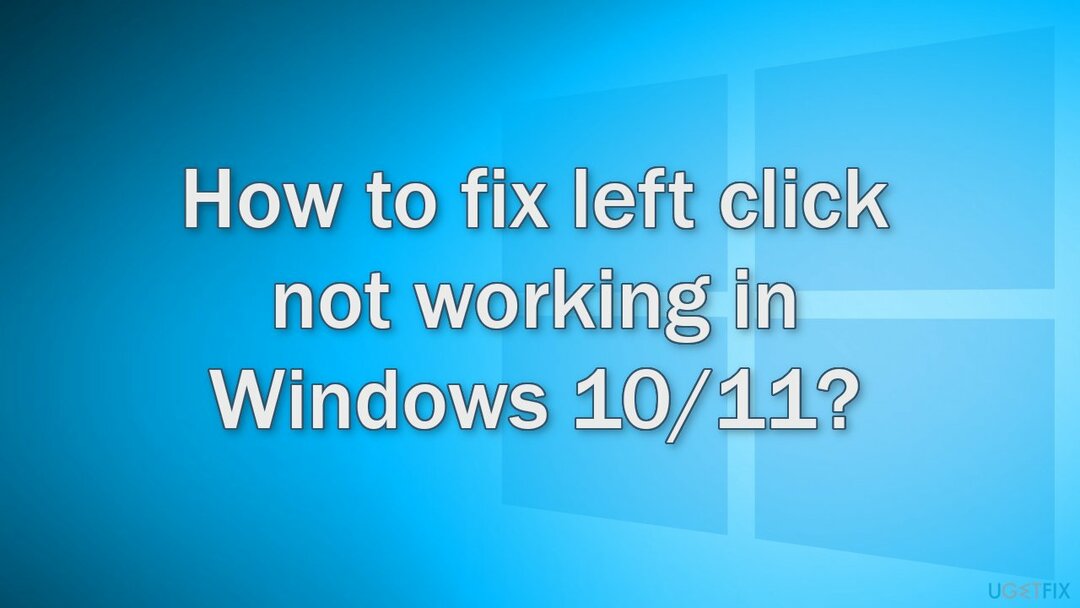
Спосіб 1. Виправити пошкоджені системні файли
Щоб відремонтувати пошкоджену систему, необхідно придбати ліцензійну версію Reimage Reimage.
Використовуйте команди командного рядка, щоб усунути пошкодження системних файлів:
- відчинено Командний рядок як адміністратор
- Використовуйте наступну команду та натисніть Введіть:
sfc /scannow
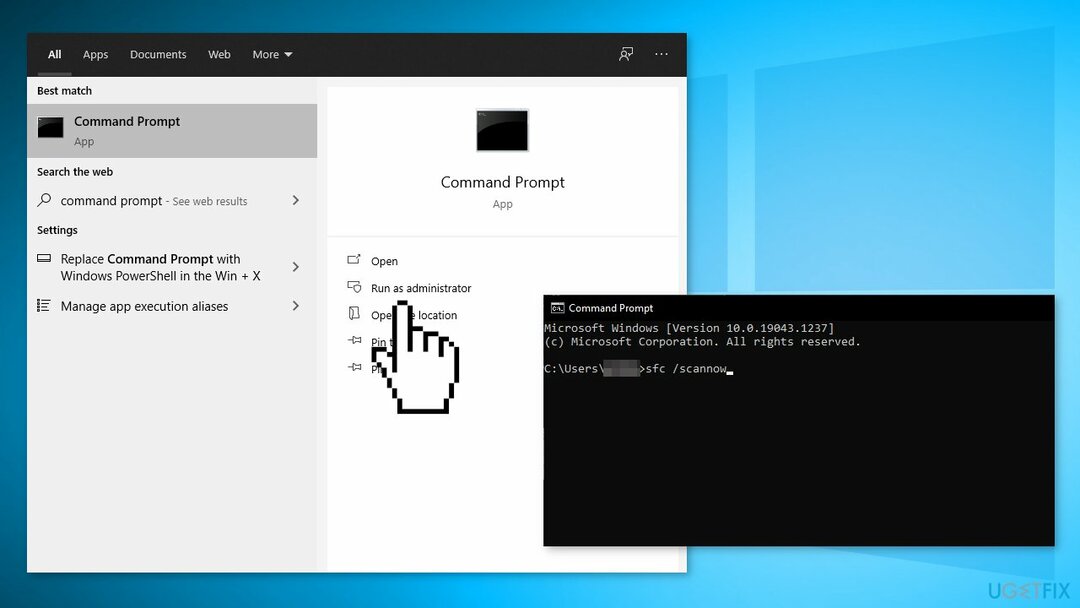
- Перезавантажте ваша система
- Якщо SFC повернув помилку, скористайтеся наведеними нижче командними рядками, натиснувши Введіть після кожного:
DISM /Online /Cleanup-Image /CheckHealth
DISM /Online /Cleanup-Image /ScanHealth
DISM /Online /Cleanup-Image /RestoreHealth
Спосіб 2. Виберіть лівою кнопкою миші як основну кнопку
Щоб відремонтувати пошкоджену систему, необхідно придбати ліцензійну версію Reimage Reimage.
- Відкрийте налаштування Windows і перейдіть до Пристрої
- Натисніть на миша варіант
- Виберіть Ліворуч зі спадного меню, де це вказано Виберіть основну кнопку
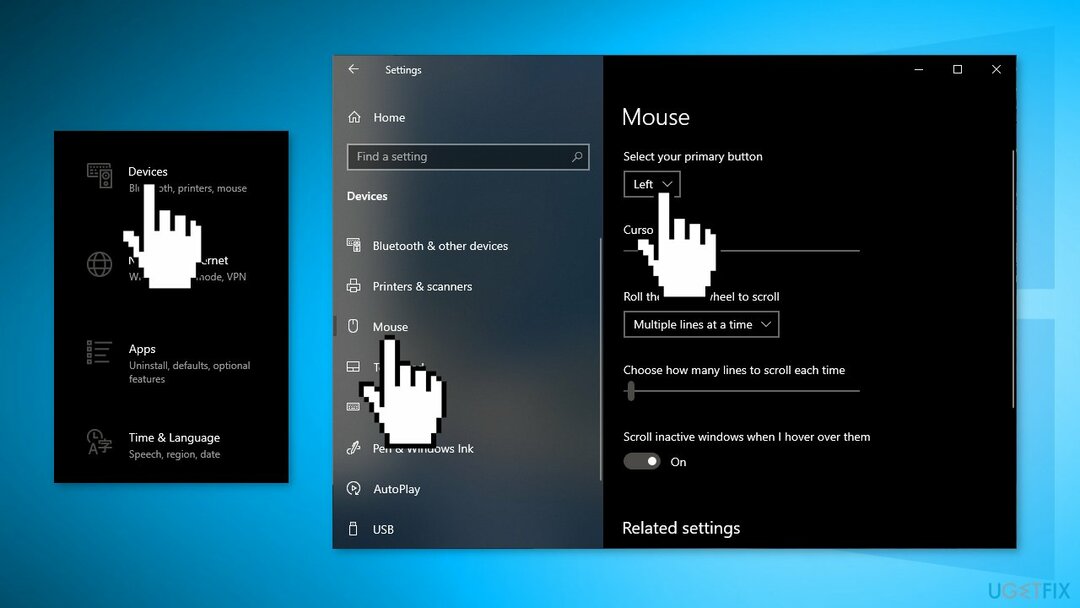
Спосіб 3. Вимкніть антивірусне програмне забезпечення сторонніх розробників
Щоб відремонтувати пошкоджену систему, необхідно придбати ліцензійну версію Reimage Reimage.
Деякі програми безпеки можуть конфліктувати з вашим обладнанням. Таким чином, відомо, що видалення програмного забезпечення AV допомогло деяким користувачам під час спроби видалити цю помилку миші.
- Клацніть правою кнопкою миші значок антивіруса та виберіть Вимкнути
- Ви також можете подвійне клацання значок антивіруса та знайдіть a Вимкнути варіант там
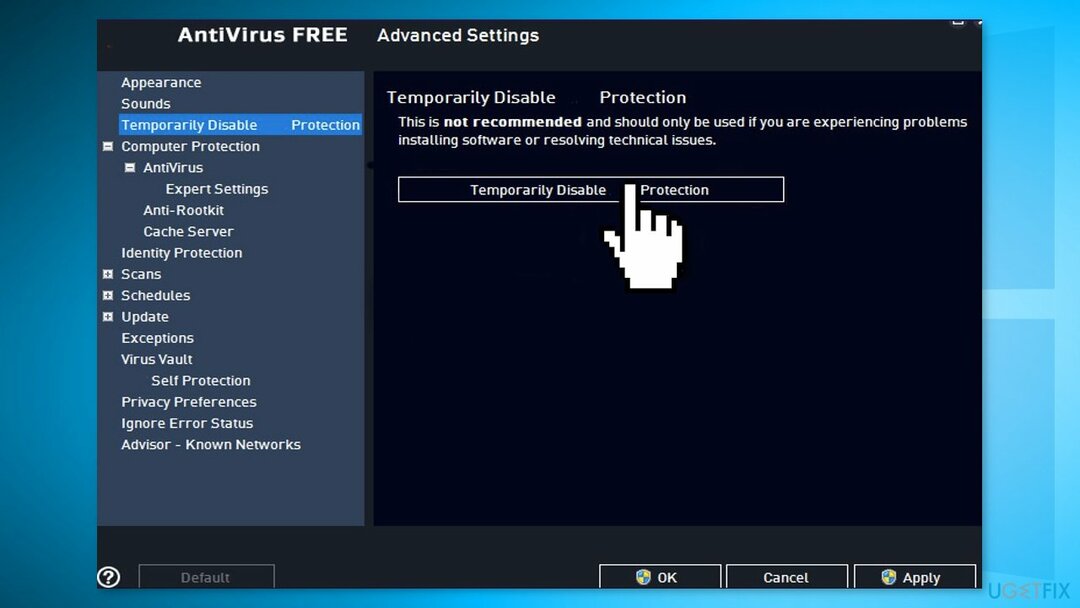
Спосіб 4. Використовуйте командний рядок
Щоб відремонтувати пошкоджену систему, необхідно придбати ліцензійну версію Reimage Reimage.
- відчинено Командний рядок як адміністратор
- Використовуйте наступну команду та натисніть Введіть:
taskkill -im explorer.exe
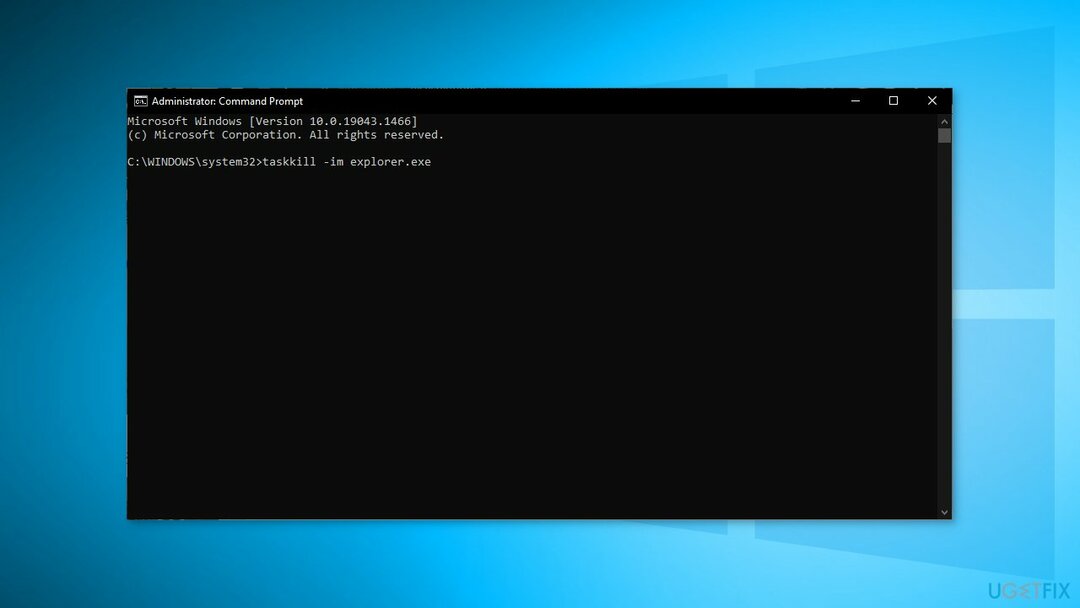
- Закрийте вікно та подивіться, чи це вирішило проблему
Спосіб 5. Увімкніть ClickLock
Щоб відремонтувати пошкоджену систему, необхідно придбати ліцензійну версію Reimage Reimage.
- відчинено Налаштування і перейти до Пристрої
- Виберіть миша, тоді Додаткові параметри миші
- Натисніть на Кнопки вкладку та перевірте Увімкніть блокування натискання опцію і натисніть Застосувати.
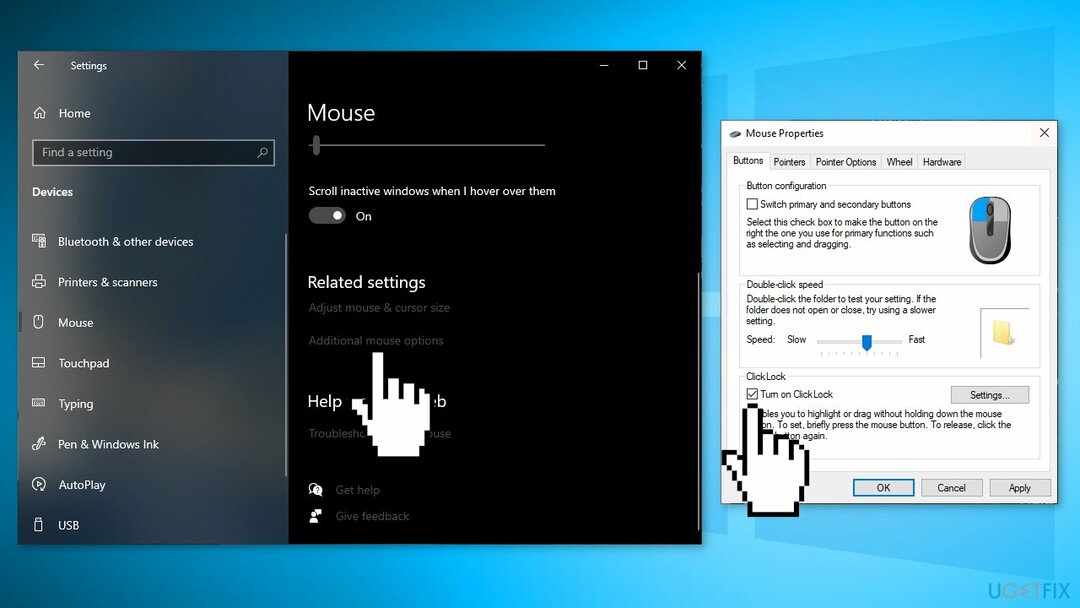
- Тепер зніміть цей параметр і натисніть Застосувати знову
Спосіб 6. Перевстановіть драйвер миші
Щоб відремонтувати пошкоджену систему, необхідно придбати ліцензійну версію Reimage Reimage.
- Відкрийте Диспетчер пристроїв
- Знайдіть Миші та інші вказівні пристрої а потім клацніть правою кнопкою миші драйвер миші, щоб відкрити його Властивості
- Перейдіть до Водій вкладку та натисніть кнопку Видалити пристрій кнопку
- Від’єднайте мишу, а потім знову під’єднайте її, щоб перевстановити драйвер миші
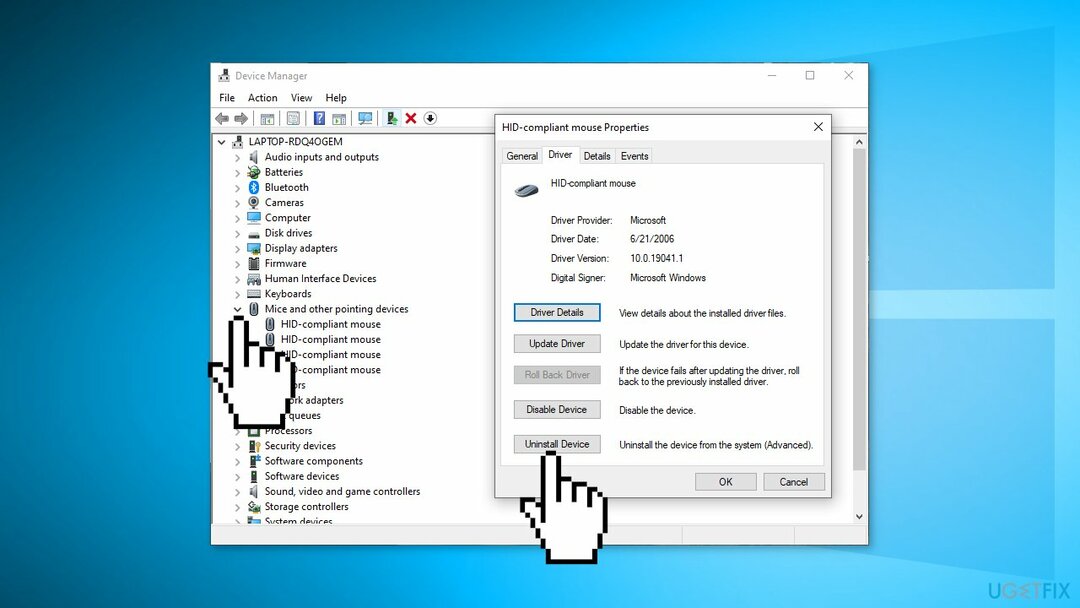
Вас також можуть зацікавити ці теми:
- Як вимкнути автоматичний вибір на моїй миші?
- Як виправити затримку миші в Windows 10?
- Як змінити швидкість миші в Windows 10?
- Як виправити, що миша Bluetooth не працює після оновлення Windows?
Виправляйте свої помилки автоматично
Команда ugetfix.com намагається зробити все можливе, щоб допомогти користувачам знайти найкращі рішення для усунення їхніх помилок. Якщо ви не хочете боротися з методами ручного ремонту, скористайтеся автоматичним програмним забезпеченням. Усі рекомендовані продукти перевірені та схвалені нашими професіоналами. Нижче наведено інструменти, які можна використовувати, щоб виправити помилку:
Пропозиція
зробіть це зараз!
Завантажити виправленняЩастя
Гарантія
зробіть це зараз!
Завантажити виправленняЩастя
Гарантія
Якщо вам не вдалося виправити помилку за допомогою Reimage, зверніться по допомогу до нашої служби підтримки. Будь ласка, повідомте нам усі деталі, які, на вашу думку, ми повинні знати про вашу проблему.
Цей запатентований процес ремонту використовує базу даних з 25 мільйонів компонентів, які можуть замінити будь-який пошкоджений або відсутній файл на комп’ютері користувача.
Щоб відремонтувати пошкоджену систему, необхідно придбати ліцензійну версію Reimage інструмент для видалення шкідливих програм.

Щоб залишатися повністю анонімним і не допускати провайдера та уряд від шпигунства на вас, ви повинні працювати Приватний доступ до Інтернету VPN. Це дозволить вам підключатися до Інтернету, будучи повністю анонімним, шифруючи всю інформацію, запобігаючи трекерам, рекламі, а також шкідливому вмісту. Найголовніше, ви зупините незаконне спостереження, яке АНБ та інші державні установи здійснюють за вашою спиною.
Під час використання комп’ютера в будь-який момент можуть статися непередбачені обставини: він може вимкнутися через відключення електроенергії, а Може виникнути синій екран смерті (BSoD) або випадкові оновлення Windows, коли ви від’їхали на кілька хвилин. В результаті ваші шкільні завдання, важливі документи та інші дані можуть бути втрачені. До одужати втрачені файли, ви можете використовувати Data Recovery Pro – він шукає копії файлів, які все ще доступні на вашому жорсткому диску, і швидко їх витягує.